So suchen Sie nach Dateien aus einem bestimmten Datumsbereich in Windows Vista und 7
Ich habe heute in unserem Forum gestöbert, als ich eine Frage eines Lesers zur Frage nach einem Datumsbereich bemerkte Suche nach Dateien in der erweiterten Suche. Das ist etwas, das in XP extrem einfach war, aber in Vista viel weniger intuitiv zu sein scheint.
Ich dachte, er kann nicht die einzige Person sein, die damit verwirrt ist, also schreibe ich es hier für jeden auf. Hoffentlich hilft das jemandem!
So durchsuchen Sie einen Datumsbereich mit der Tastatur
Wenn Sie ein Tastatur-Junkie sind, können Sie einfach einen Datumsbereich mit der folgenden Syntax im Suchfeld in einem beliebigen Ordner auswählen:
geändert: 2/1/2008 ... 20.02.2008
Der Schlüssel sind die zwei Punkte zwischen den Daten, die die Suchmaschine anweisen, sie als Bereich zu verwenden. Sie könnten "Datecreated" anstelle von "Modified" verwenden, oder einfach "Date", wenn Sie das möchten.

Wenn Sie die Suche auch auf Schlüsselwörter umstellen möchten, können Sie den name: Parameter wie folgt verwenden:
Name: xls geändert: 2/1/2008 ... 20.02.2008
Es ist ziemlich mächtig, wenn man sich erst einmal daran gewöhnt hat.
So wählen Sie einen Datumsbereich mit der Maus
Wenn Sie nicht 'sind Als Tastatur-Junkie willst du dich wahrscheinlich nicht an die genaue Syntax erinnern, die du eingeben musst, aber keine Angst - wir haben einen anderen Weg, es zu tun. Öffnen Sie einfach die erweiterte Suche, indem Sie die Taste F3 bei geöffnetem Explorer-Fenster drücken.
In Vista wird durch Drücken von F3 ein Fenster wie folgt angezeigt:
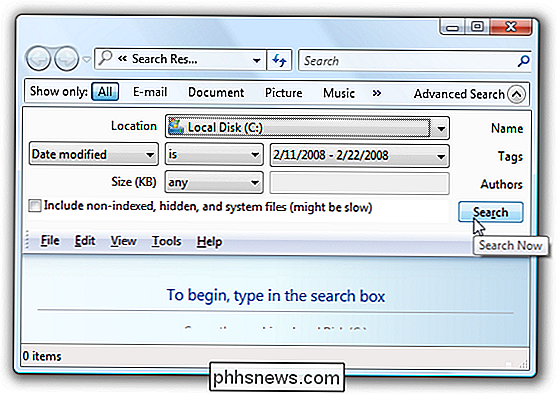
Ändern Sie das Dropdown-Menü Datum auf "Datum geändert" und dann "ist" . Wenn Sie auf das Feld für den Datumsbereich klicken, wird ein Kalender geöffnet.
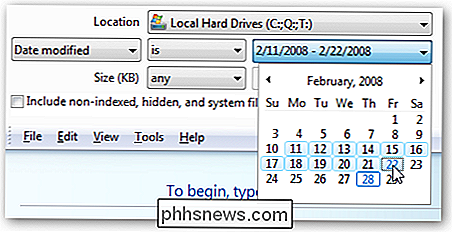
Wenn Sie in Windows 7 F3 drücken, wird neben der Suchleiste ein kleines Dropdown-Menü angezeigt.
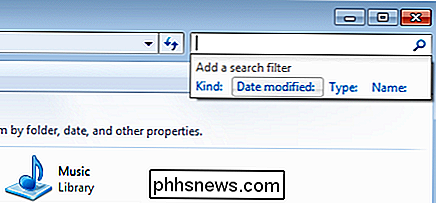
Klicken Sie auf "Änderungsdatum", um den Kalender aufzurufen Wenn Sie das Kalenderfeld geöffnet haben, können Sie einfach auf das erste Datum klicken und die Maus ziehen, um weitere Daten auszuwählen.
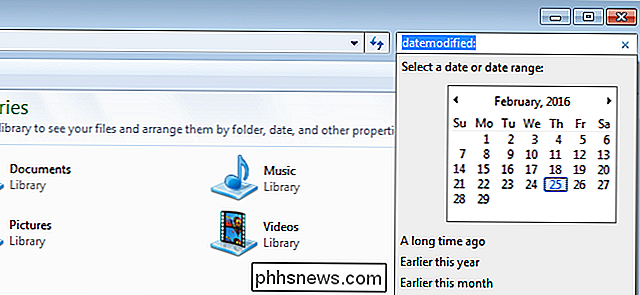
Sie können sogar auf den Monat klicken, um den ganzen Monat auszuwählen, oder sogar mehrere Monate auswählen. Das Entscheidende ist, dass wenn du die Auswahl hast, wie du es willst, du irgendwo anders klickst ... es ist etwas schwierig, bis du dich daran gewöhnt hast.
Natürlich hast du das beste Glück, wenn du es auch sagst Geben Sie einen Dateinamen in das Feld Name ein und wählen Sie den richtigen Ordner für die Suche aus.

Die fünf nützlichsten Funktionen in Nova Launcher für Android
Nova Launcher ist ein inoffizieller Fan-Favorit für Android-Power-User, und mit gutem Grund - es ist voll von raffinierten Anpassungsfunktionen, um Benutzern zu helfen Machen Sie Android so aussehen wie sie wollen. Aber es ist auch voll von nützlichen zeitsparenden Funktionen, die Ihnen das Leben erleichtern können.

Wie die Latenz selbst schnelle Internetverbindungen verlangsamen kann
Die Geschwindigkeit einer Internetverbindung ist mehr als nur die Bandbreite. Dies gilt insbesondere für Satelliten-Internetverbindungen, die Geschwindigkeiten von bis zu 15 Mbit / s bieten können - sich aber dennoch langsam anfühlen. Die Latenz kann bei allen Internetverbindungen und Netzwerken ein Problem darstellen.


